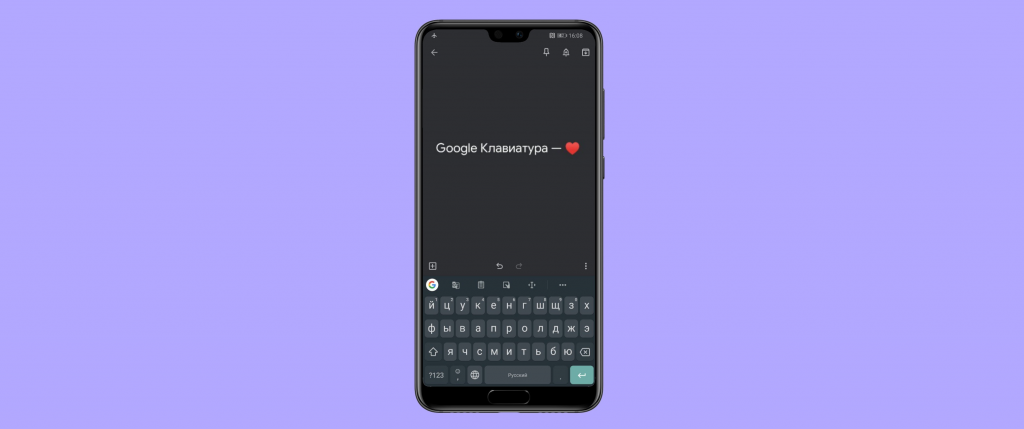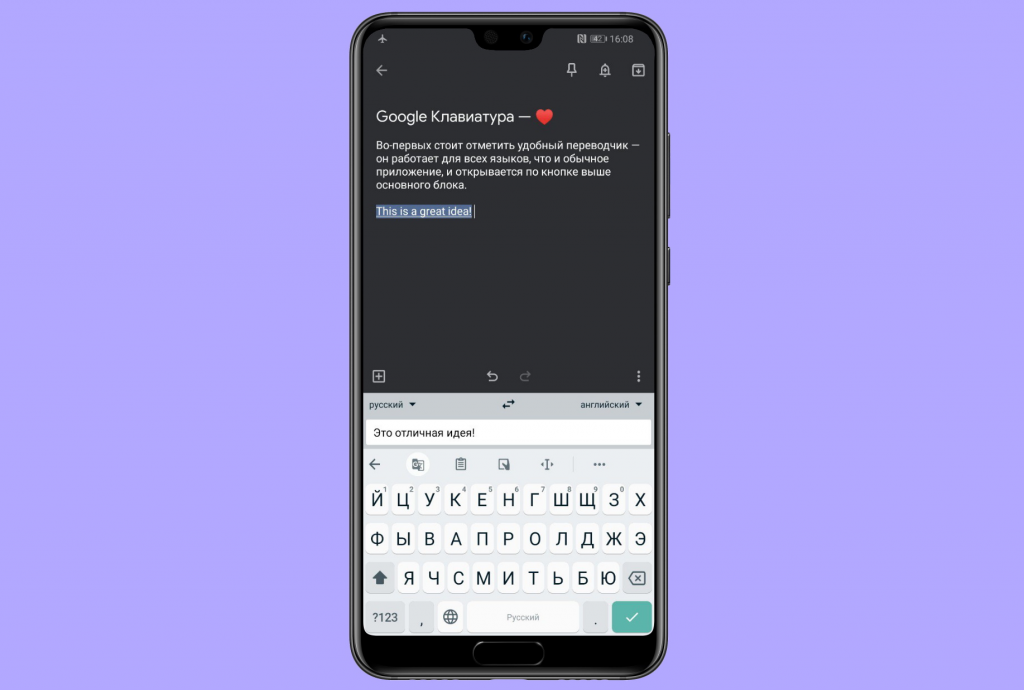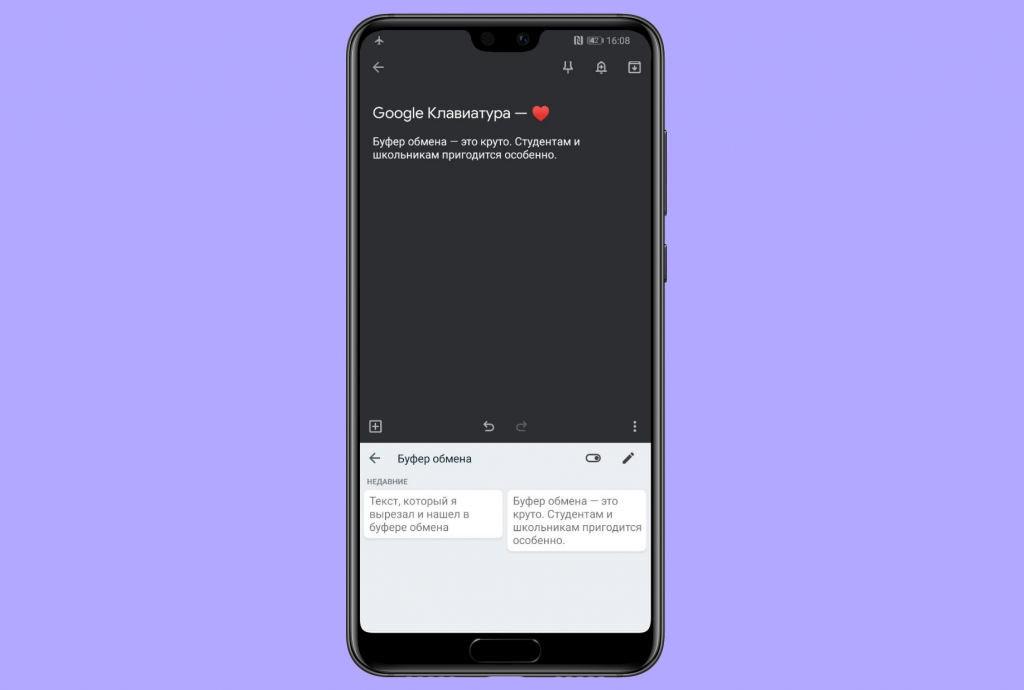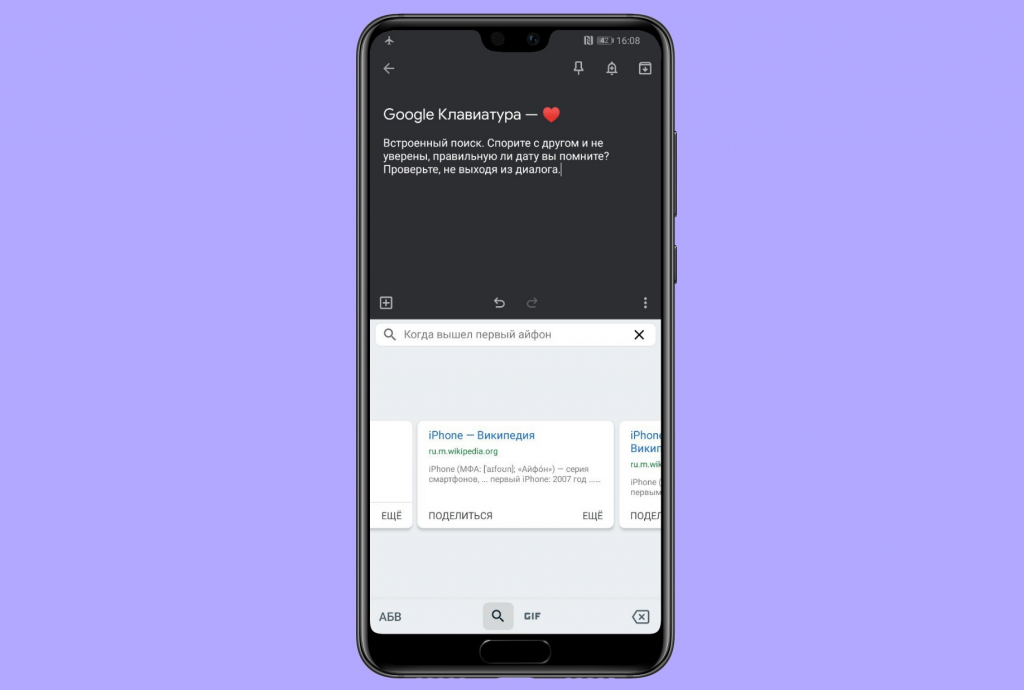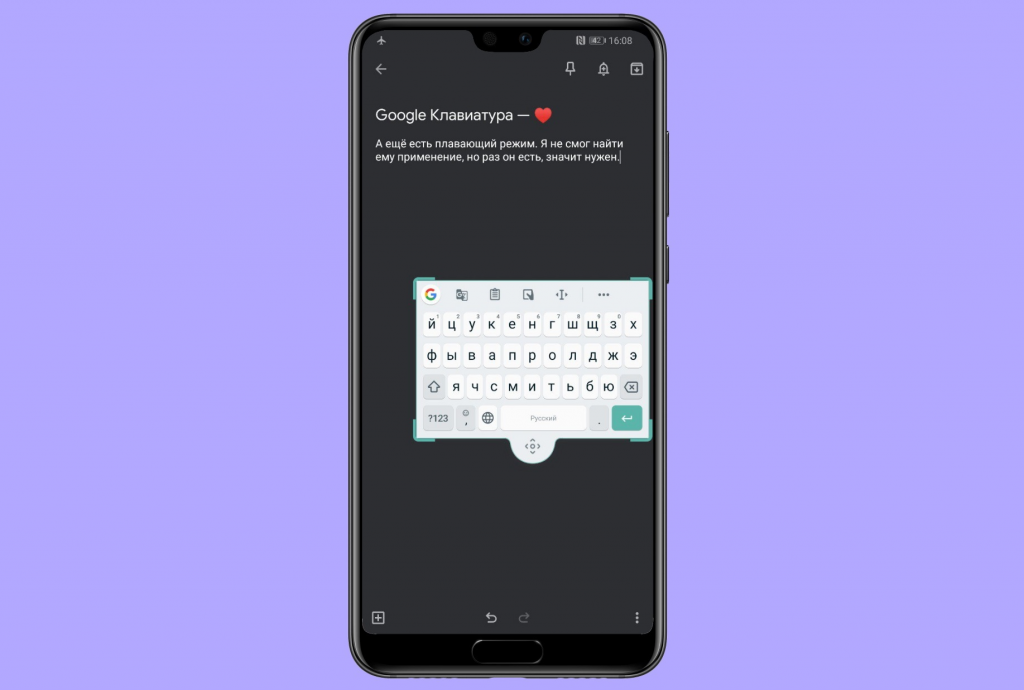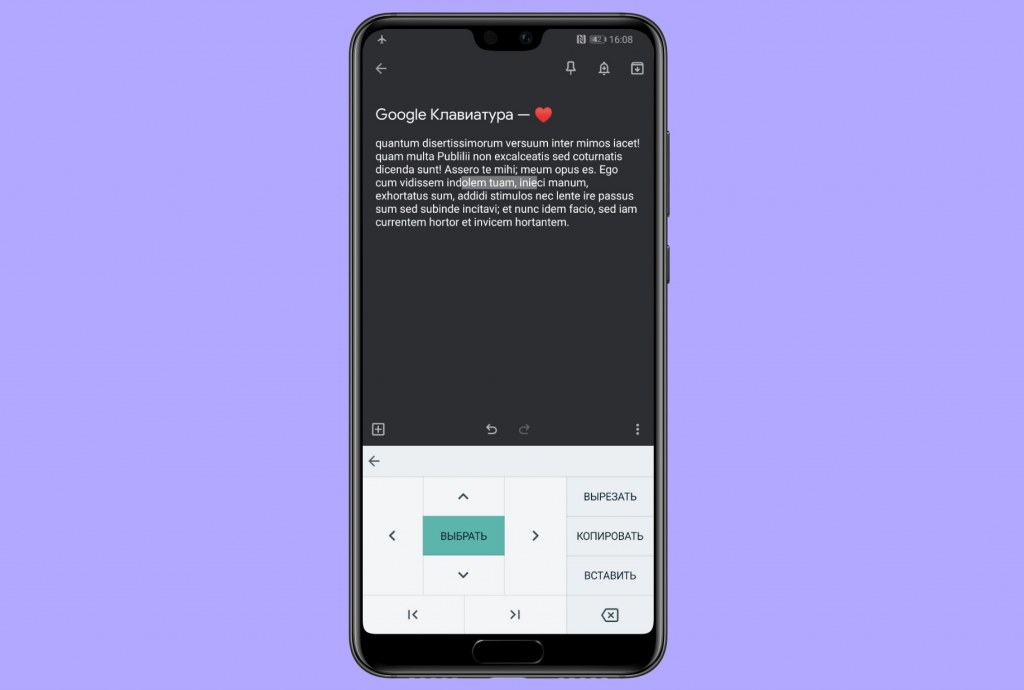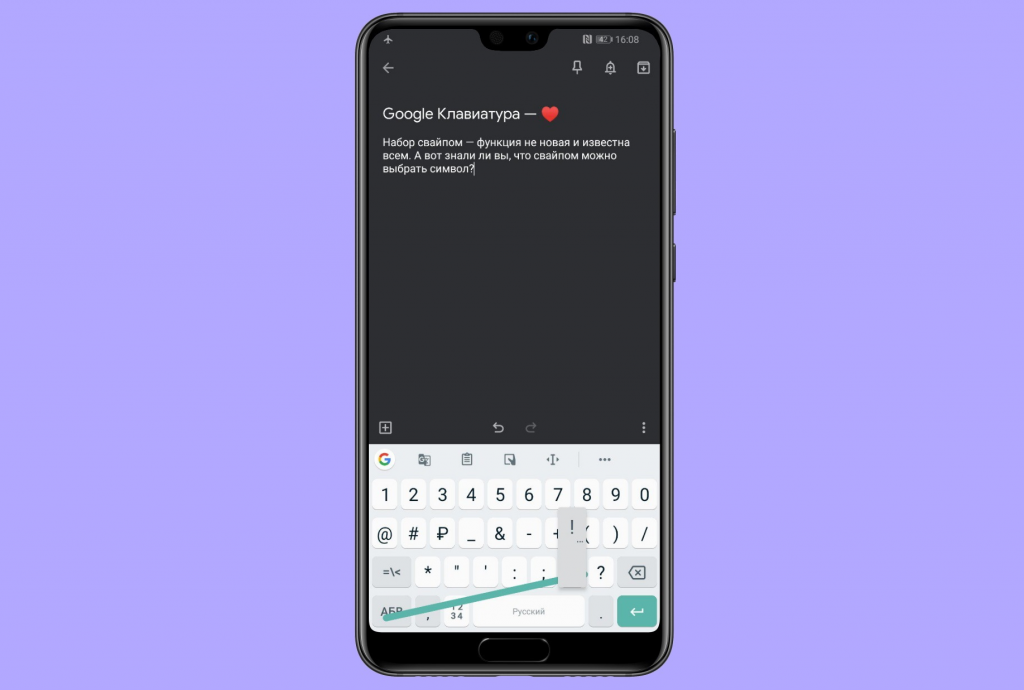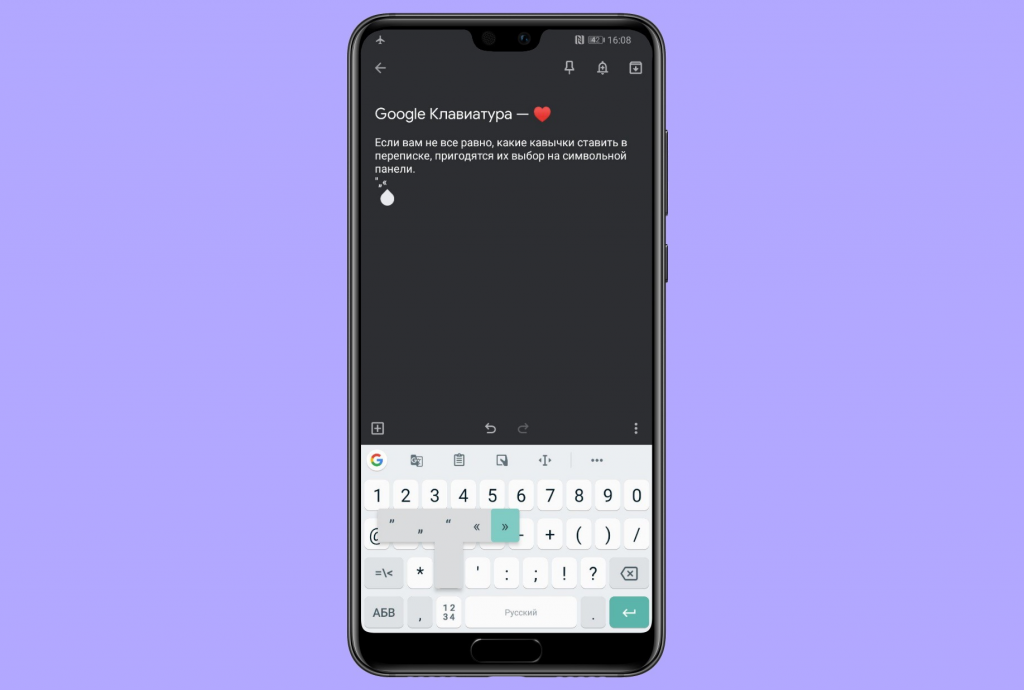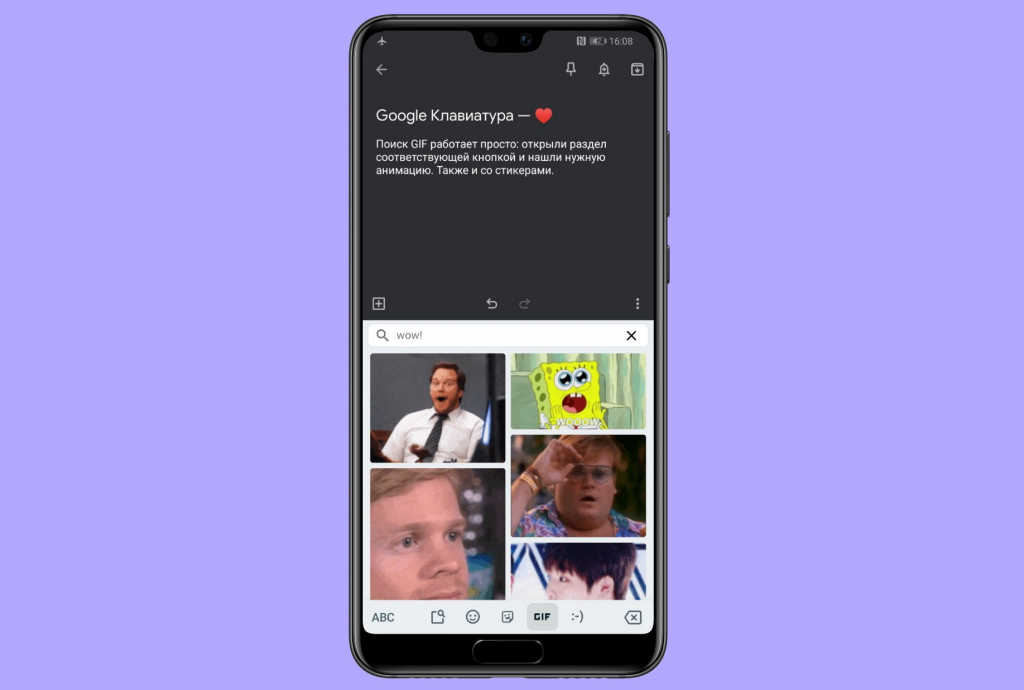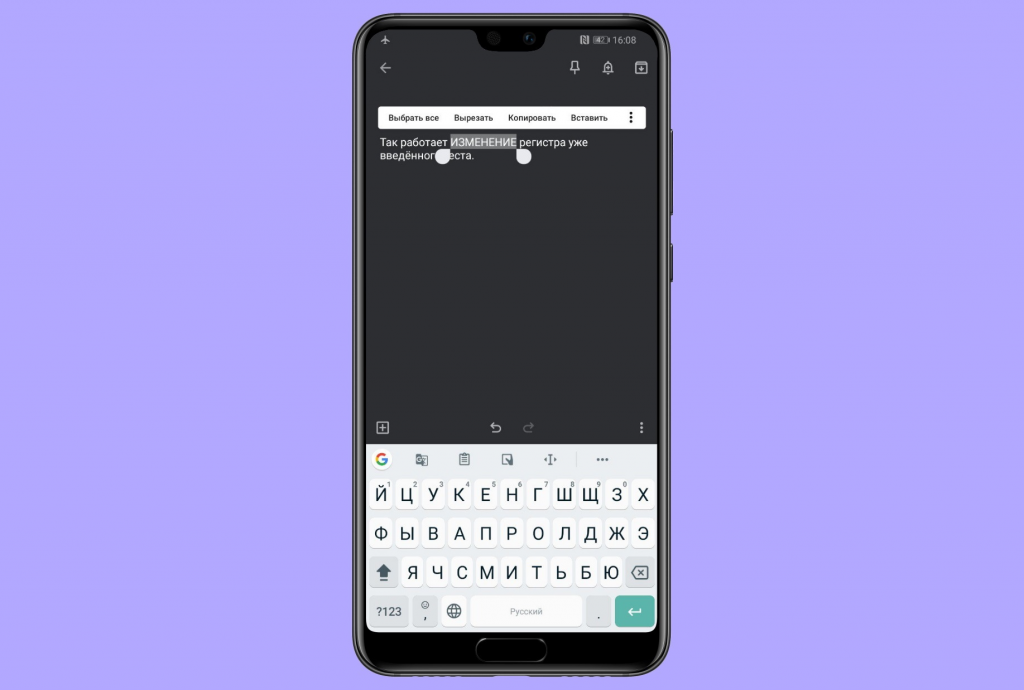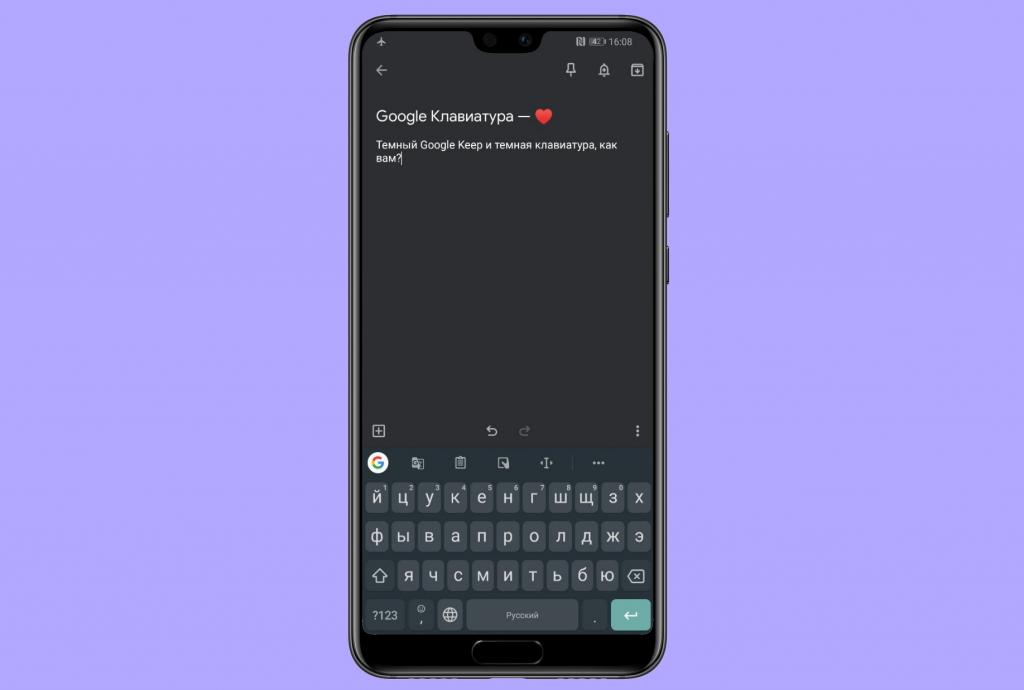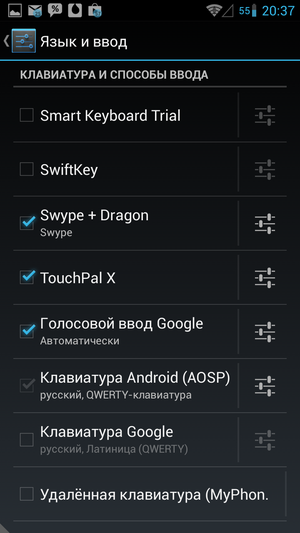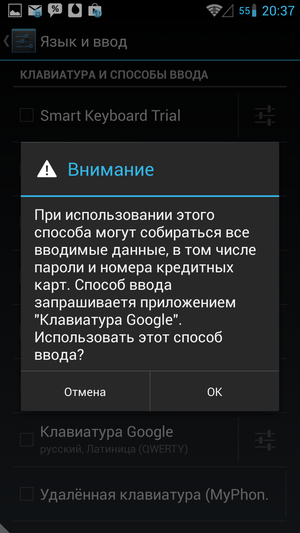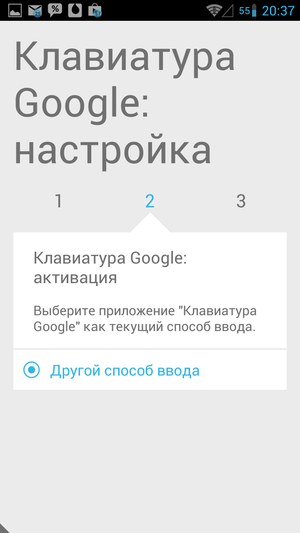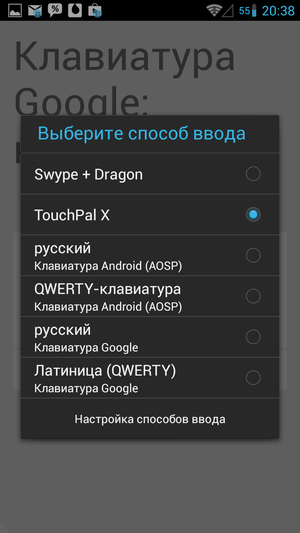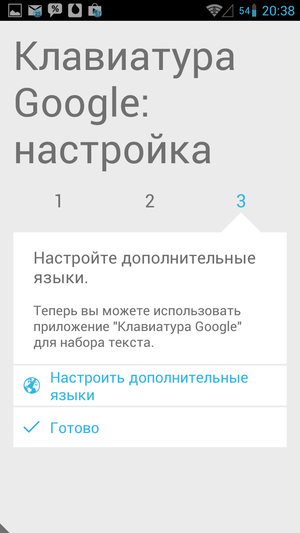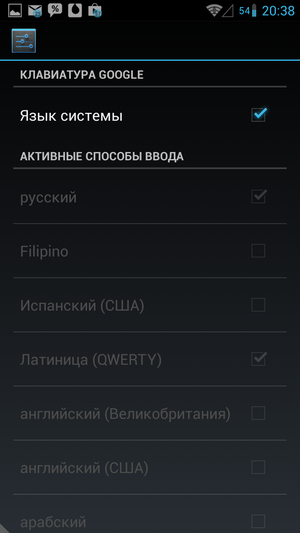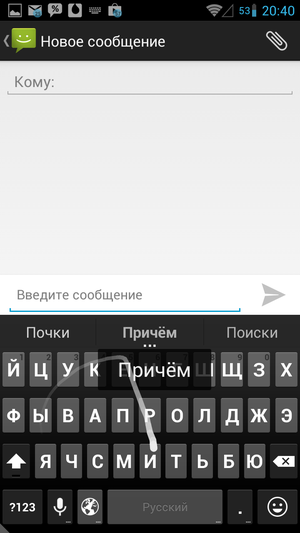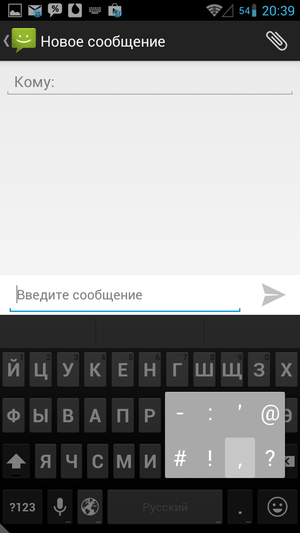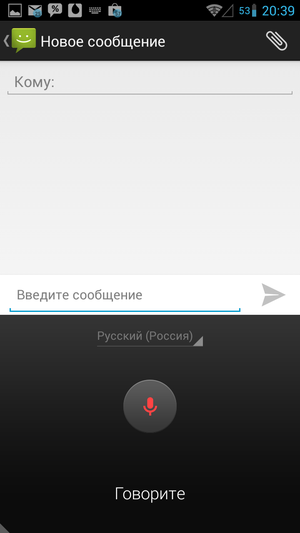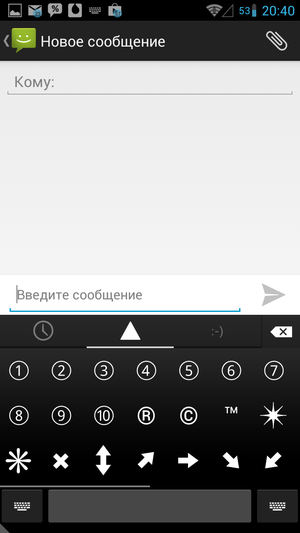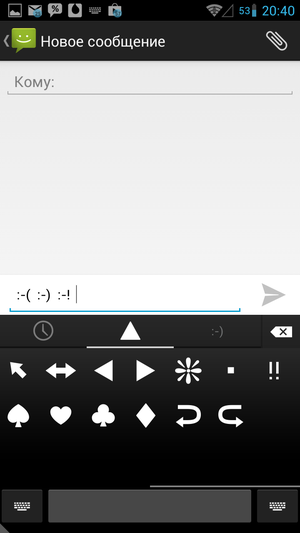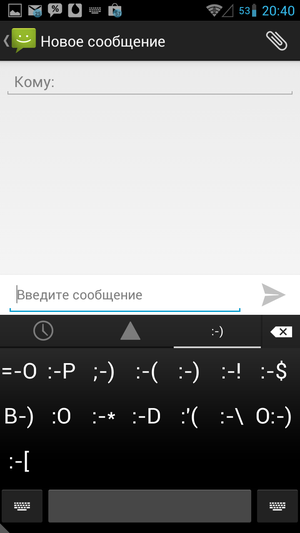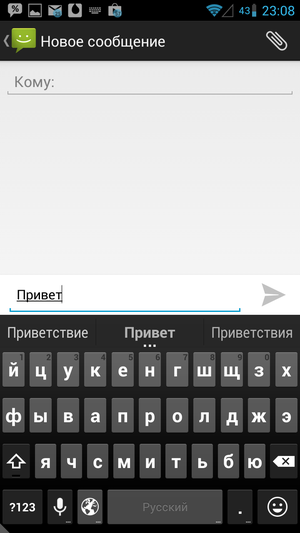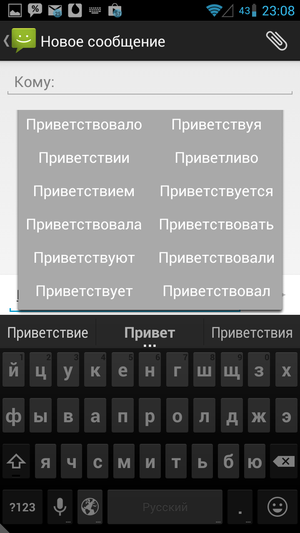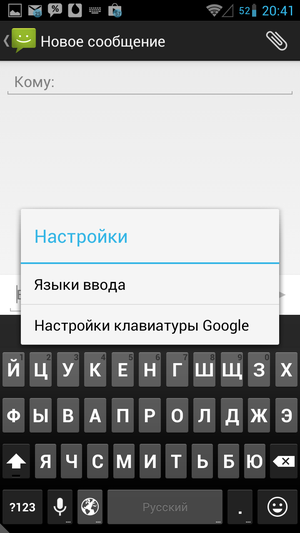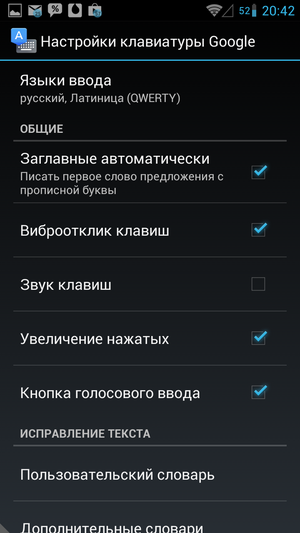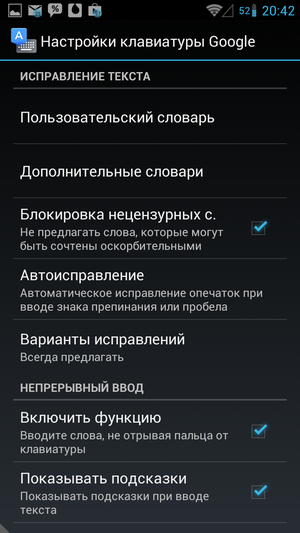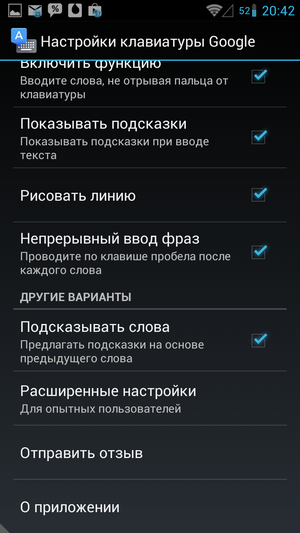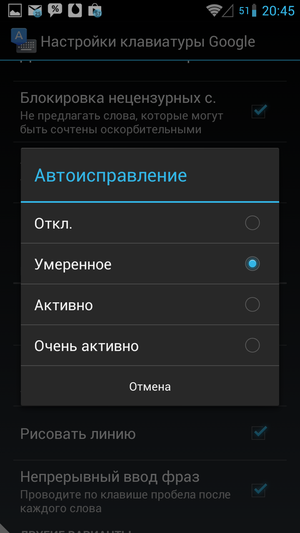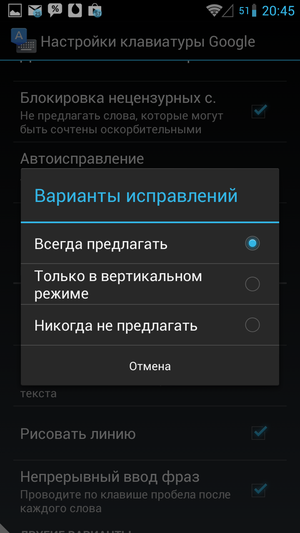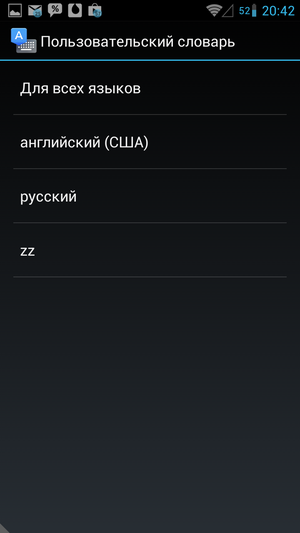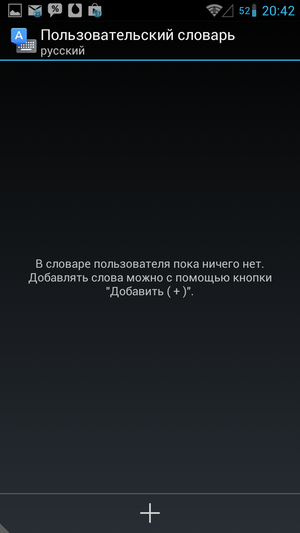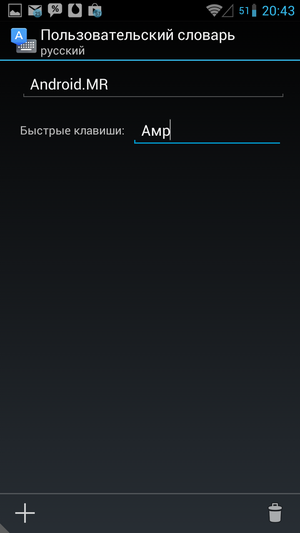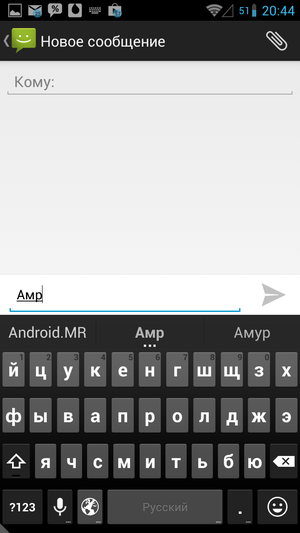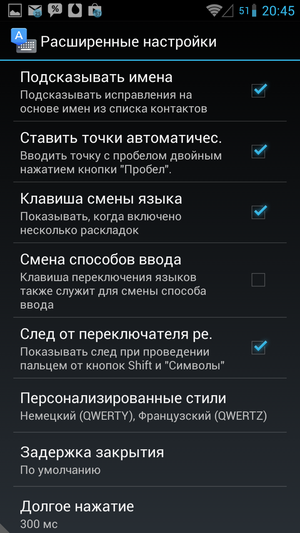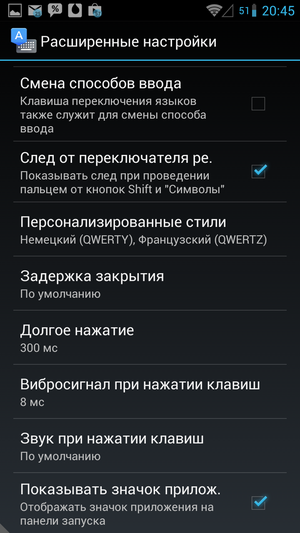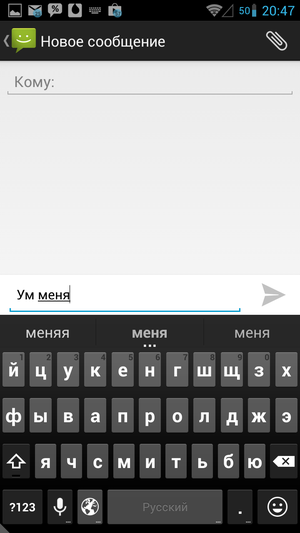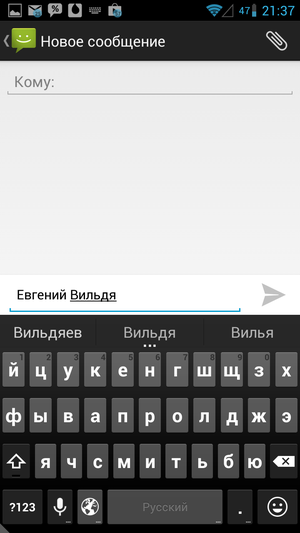- 11 функций «Google Клавиатуры», о которых вы могли не знать. С ними жить легче
- Переводчик
- Буфер обмена
- Встроенный поиск Google
- Режим работы одной рукой
- Плавающий режим
- Форматирование текста
- Выбор символов свайпом
- Кавычки и дроби
- Поиск GIF и стикеров
- Изменение регистра введённого текста
- Темы и вид клавиш
- Google Keyboard: классическая Android клавиатура
- Павел Крижепольский
- Краткий обзор
- Субъективные впечатления
- Итоги
11 функций «Google Клавиатуры», о которых вы могли не знать. С ними жить легче
Google Клавиатура — одно из самых популярных приложений Google для Android-устройств. За несколько лет своего существования программа с кнопками для набора текста переросла практически в универсальный сервис: с собственным поиском и переводчиком, полноценным буфером обмена, GIF-базой, стикерами и очень удобным редактором.
Проблема в том, что о большинстве из расширений приложения многие из пользователей даже не подозревают. Хорошо, что есть интернет и мы: этот текст посвящен всем функциям и особенностям клавиатуры Google для Android.
Важное отступление: в iOS-версии программы некоторые из нижеописанных функций присутствуют, но и те могут работать в ограниченном режиме. Текст ориентирован на пользователей Android не из-за предпочтений редакции в выборе устройств и ПО.
Переводчик
Переводчик лишним не бывает, правда? Встроенное расширение пригодится в деловой переписке с иностранцем, на лекции по иностранному языку или, например, в путешествии.
Пользоваться им просто: выделите напечатанный текст, который нужно перевести, и нажмите на кнопку переводчика. Если она не вынесена на панель управления, сделайте это, переместив из раздела с тремя точками.
Буфер обмена
В Android нет предустановленного буфера обмена на 2 или более файла, поэтому ситуацию решает расширение Google Клавиатуры. Он также находится во вкладке с тремя точками и может быть перенесен на панель управления.
Очистка данных происходит раз в сутки, после перезагрузки смартфона или вручную. Кроме того, важные элементы можно закрепить — в таком случае они удалятся только по вашей команде.
Встроенный поиск Google
Функция позволяет прямо в диалоге воспользоваться полноценным поиском: проверьте, правильно ли помните какую-то дату, написание сложного термина или как выглядит белый носорог. При необходимости по результатам поиска можно перейти в браузер и подробнее изучить вопрос, после чего кнопкой «назад» вернуться к разговору.
Режим работы одной рукой
Большие экраны смартфонов — тренд последних лет. И вряд ли в обозримом будущем производители решат вернуться к компактным решениям, поэтому возможность напечатать текст одной рукой как никогда кстати. Окно клавиатуры становится меньше примерно вдвое, после чего его дополнительно можно перемещать по нижней части устройства для выбора комфортного положения. Чтобы вернуться к стандартному виду клавиатуры, нажмите на иконку со стрелочками в четыре стороны.
Плавающий режим
В таком виде клавиатура превращается в плавающее окно, которое всегда присутствует на экране и размещено поверх приложений. Кнопка спрятана в разделе с расширениями (•••). Чтобы вернуться к исходному виду, нажмите на иконку расширения еще раз.
Форматирование текста
Одна из полезнейших функций при наборе текста большого объема с экрана телефона. При активации функции клавиатура сменяется панелью с набором стрелок и кнопок для форматирования текста. Чтобы выйти из него, нажмите «Назад» в левом углу.
Выбор символов свайпом
Про набор текста свайпом, пожалуй, знает практически каждый. А знали ли вы, что также можно и с выбором символов? Просто потяните пальцем от кнопки с ?123 до нужного знака.
Кавычки и дроби
Если вам нужно ввести дробь, нажмите и удерживайте любую цифру: в появившейся через секунду панели выберите необходимую вам дробь. Этот же прием пригодится для ввода кавычек разного типа.
Поиск GIF и стикеров
Их можно вставлять практически в любой переписке: стикер отправится картинкой, а GIF — анимированным файлом или компактным по размеру mp4-роликом. Поиск осуществляется через панель управления или в разделе с •••.
Изменение регистра введённого текста
Вы набрали текст, а затем решили выделить в нем что-то важное с помощью верхнего регистра? Для этого выделите нужный участок текста, а затем нажмите на кнопку переключения регистра. Первое прикосновение сделает заглавными первые буквы всех слов в выделенном фрагменте, а второе — слова полностью.
Темы и вид клавиш
Удержанием пальца на клавише с запятой и смайликом можно вызвать настройки клавиатуры. Там, среди прочих параметров, будет раздел «Тема»: в нем можно выбрать цвет клавиатуры, фоновую картинку и формат кнопок — с контуром и без.
Источник
Google Keyboard: классическая Android клавиатура
Павел Крижепольский
Как вы помните, некоторое время назад в Google Play появилась классическая клавиатура из «чистого» Android. Попробуем разобраться, насколько интересным вариантом она может оказаться для владельцев телефонов с оболочками сторонних производителей.

Краткий обзор
Установка клавиатуры очень проста и не должна вызвать никаких сложностей. От пользователя требуется всего лишь сделать пару кликов в строго оговоренных местах.
Клавиатура выполнена в классическом стиле: черный фон, темно-серые клавиши, белые буквы. На верхнем ряде клавиш помимо самих букв нанесены цифры от единицы до нуля, ввести их можно с помощью долгого нажатия.
Текущий язык ввода отображает на клавише пробела. Слева от нее расположены кнопки смены языка, голосового ввода и списка дополнительных символов. Долгое нажатие на кнопку смены языка позволяет выбрать способ ввода, долгое нажатие на клавишу голосового ввода – перейти к настройкам.
Справа от пробела находятся клавиши точки и смайлов. Ввести остальные знаки препинания можно с помощью долго тапа по клавише с точкой.
Подсказки появляются по мере набора, причем, долгий тап по центральной подсказке открывает список всех возможных вариантов.
Настройки приложения представлены на скриншотах ниже. Ничего интересного в них практически нет, доступен только минимум стандартных функций. И в данном случае это вдвойне печально, ведь иногда даже минимальная настройка клавиатуры «под себя» позволяет сильно повысить скорость и точность печати. Например, все чаще в клавиатурах можно встретить режим самообучения на основе имеющийся переписки, настройку размера и раскладки клавиш, выбор варианта подсказок и много другое. Да и поддержка разных скинов была бы очень приятным бонусом.
Впрочем, все это сложно ставить Google в вину, ведь Google Keyboard в первую очередь часть ОС, а не просто еще одно стороннее приложение. Не удивительно, что в компании решили не усложнять ее настройку.
В настройках можно настроить чувствительность авто исправлений, отключить подсказки слов, настроить звук и вибрацию при касании клавиш.
Можно отредактировать содержимое пользовательского словаря, например, вручную добавить в него новое слово. Интересно, что к каждому слову можно добавить «ярлык» — сокращение, которое клавиатура предложит заменить на полное слово.
В разделе расширенных настроек можно включить автоматический ввод точек и подсказки имен из адресной книги. Здесь же можно выбрать нетрадиционную раскладку, такую как QWERTZ или AZERTY.
Еще одна интересная функция – безотрывный ввод нескольких слов. Закончив писать одно слово, вы можете прямо не отрывая палец от экрана навести его на пробел, после чего начать писать следующее. К сожалению, на практике это удобно далеко не всегда. В качестве примера приведу фразу «У меня все хорошо». Написав «У», я веду палец в сторону пробела, пересекая росчерком букву «М». Естественно, клавиатура считает, что делаю я это не просто так, и меняет слово «Ум».
Конечно, исправить слово можно буквально в одно касание, но вот практического смысла в безотрывном вводе нескольких слов после этого уже не остается.
Субъективные впечатления
Удобство ввода – очень субъективное понятие. Разные устройства, разные стили письма, различная аккуратность печати – все это приводит к совершенно разному «пользовательскому опыту» на одних и тех клавиатурах.
Лично я могу оценить удобство работы с Google Keyboard на тройку с плюсом. Не самая удобная, для меня лично, система подсказок. Не самый удобный ввод дополнительных символов. Нет системы обучения по переписке, из-за чего приходится собирать пользовательский словарь практически с нуля. При этом, какого-то сильного дискомфорта при использовании данной клавиатуры я не испытываю. Она вполне неплоха, просто привычные мне варианты еще лучше. Но, возможно, будь в SGS3 такая клавиатура с самого начала, я бы и не стал искать сторонние варианты.
Итоги
Google Keyboard действительно неплоха в качестве «стокового» варианта и устроит большую часть не слишком привередливых пользователей. И мне нравится, что в отличие от Apple, Google следит за последними веяниями моды и старается обновлять все компоненты своей ОС.
Другое дело, что не совсем понятно, есть ли смысл специально ставить себе эту клавиатуру из Google Play. Ведь в нем достаточно намного более удобных вариантов на любой вкус и цвет. И если уж вы в любом случае собираетесь устанавливать на свой смартфон стороннюю клавиатуру, то стоит ли останавливаться именно на варианте от Google? Пусть она и переняла у конкурентов все основные функции, такие, как ввод свайпом, но практически ничем не выделяется на общем фоне.
Источник